Fallout 3 вылетает. Способы заставить игру запуститься
Fallout 3 не нуждается в представлении. Эта RPG выпущена достаточно давно, но до сих пор остается популярной. Но какой бы старой она ни была, сколько бы патчей для нее ни было выпущено, у многих только что ее установивших, Fallout 3 вылетает. Что делать в этом случае, будет рассказано в статье.

Самое главное
Если вы используете «пиратскую» сборку игры, проблемы с вылетом часто можно решить общими рекомендациями, но если программа и после всех манипуляций ловит крэш за крэшем, вполне возможно, что стоит скачать другой репак или использовать лицензионную версию.
Заранее проверьте, дотягивает ли компьютер до минимальных системных требований.
Попытайтесь обновить драйвера всех устройств, особое внимание уделите аудио- и видеоплатам. Установите самую последнюю версию DirectX, XLiveRedist и Net Framework. Нередко устаревшие библиотеки приводят к тому, что Fallout 3 вылетает.
Fallout и Asus
Если разработчик видеокарты – компания Asus, стоит проверить наличие в системе приложение GamerOSD. Очень часто эта программа поставляется вместе с драйвером видеоустройства. GamesOSD полезно использовать для трансляции видео по интернету, однако для этого она подменяет стабильный драйвер своим. В результате игры, которые перед запуском считывают информацию о софте и оборудовании, не понимают, какое устройство установлено в системе, а потому и не включаются или вылетают сразу после запуска.
Fallout 3 вылетает при запуске
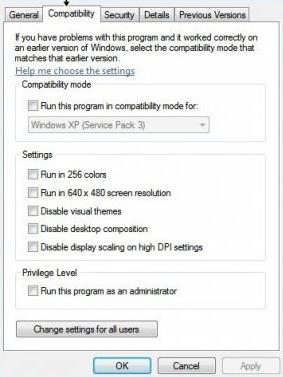
Если игра вылетает в момент включения и не сообщает код ошибки, возможно, нужно включить режим совместимости. Выделите ярлык и вызовите контекстное меню. В нем выберите «Свойства». Кликайте сверху по надписи «Совместимость». После этого можно будет сделать выбор между несколькими ОС. Остановитесь на Windows XP или Windows 2000.
Для игры, установленной на Windows 7, включение совместимости не поможет. Можно попробовать поставить либо более новую версию игры, либо удалить из её директории все файлы, которые начинаются на d3dx9.
Если и после этого Fallout 3 вылетает, попробуйте удалить файл «fallout.ini», который хранится каталоге «Документы\My Games\Fallout 3». Программа сама его создаст при повторном запуске, но сделает новые настройки, подходящие для системы.
Вылеты могут быть обусловлены неверным порядком загрузки библиотек. Чтобы решить проблему, просто отключите в лаунчере Fallout 3 все дополнения либо отредактируйте список, который хранится в документе «fallout3.ini». При этом поправьте его так, чтобы первыми стояли библиотеки игры, а не модификаций. Для этой операции также может применяться Fallout Mod Manager.
Если после отключения модов игра все-таки запустилась, попробуйте включать их по одному. Так можно выяснить, какое дополнение вызывает сбой.
Вылет при попытке начать игру
Часто бывает, что игра загружается, но при нажатии на любую кнопку экран загрузки не выводится, вылетает Fallout 3, новая игра не начинается. При этом после вылета появляется системное сообщение «Программа выполнила недопустимую операцию». Причин такого поведения довольно много. Проверьте, все ли файлы шейдеров существуют. В проводнике пройдите по пути «Мои документы\My Games\Fallout3\RendererInfo», отыщите строку «Shader Pckage» и запомните цифру, которая записана рядом с ним. Затем откройте каталог «Fallout3\Data\Shaders», проверьте, существует ли в нем архив «shaderpackage0[цифра].spd». При отсутствии создайте копию любого другого архива из этого каталога и переименуйте в «shaderpackage0[цифра].sdp».
Возможно, видеокартой не поддерживается разрешение, в котором пытается запуститься игра. Очистите каталог «Documents\My Games\Fallout 3». Оставьте только папку «Saves», если для вас важны сохраненные игры. Теперь запустите игру и войдите в настройки лаунчера. Сняв флажок с чекбокса «Показать все разрешения», установите один из стандартных размеров.
Если Fallout 3 вылетает, Windows 7 при этом выдает окно с ошибкой «Инструкция X обратилась к памяти по адресу Y. Память не может быть read», возможно, следует настроить DEP. Нажмите на кнопку «Пуск» и войдите в «Панель управления». В ней отыщите пункт «Система» и в её подменю нажмите на «Быстродействие». На закладке «Предотвращение выполнения данных» настройте использование DEP с исключением «fallout3.exe» (этот файл располагается в корне каталога, куда установлена игра).
Fallout 3 вылетает с ошибкой «…d3dx9_38.dll не найден»? Обновляйте пакет DirectX. Для игры, установленной на Windows 7, скачайте указанную в ошибке библиотеку и переместите ее в каталог игры. Ищите файл в интернете, родная библиотека из системной папки не подойдет.
При запуске игры происходит вылет с ошибкой «…xlive.dll не найден». Просто обновите пакет XLiveRedist или установите его, если он не был проинсталлирован заранее.
Периодические проблемы
Если Fallout 3 вылетает периодически, позволяя некоторое время наслаждаться игрой, попробуйте завершить все приложения, которые могут создавать всплывающие окна и сообщения. Не выключайте антивирусы, у подобного софта есть тихие режимы, которые применяются специально для запуска полноэкранных приложений.
Какой бы код не возвращала игра при вылете, всегда устанавливайте актуальные патчи для нее, при этом желательно использовать только последнюю версию Fallout 3. Такая мера может решить многие проблемы, однако от всех не получится избавиться никакими ухищрениями - движок, на котором создана игра, не считается самым стабильным, а потому ответ на вопрос «Почему вылетает Fallout 3?» не всегда может быть найден.
Игра запускается, но экран залит розовым цветом
Должно быть, в вашей системе установлены две видеоплаты, работающие в режиме CrossFire или SLI. Замените мостик, соединяющий устройства, на качественный.
Попробуйте переустановить игру, потому как такая проблема проявляется при повреждении архива «Textures.bsa». Если переустановка не помогла, сделайте проверку жесткого диска на битые секторы. Для этого кликните правой кнопкой мыши по иконке раздела и откройте свойства. Перейдя на вкладку «Сервис» нажмите кнопку «Выполнить проверку». После проверки снова переустановите Fallout 3.
P.P.S Софт компа : Windows 7 32x, Intel Core i3 CPU, AMD Radeon 6670 (Винда,Проц,Видяха)